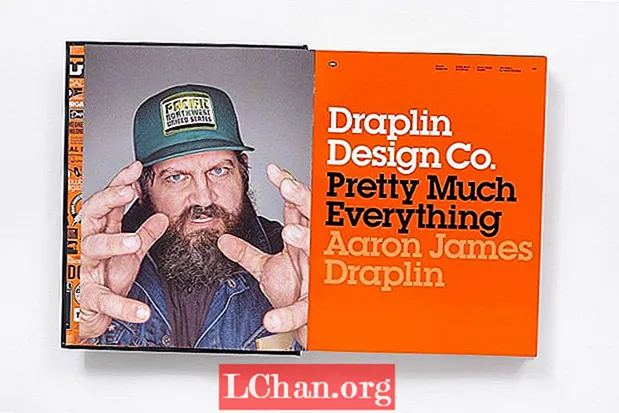콘텐츠
- 01. 32 비트 색상 사용
- 02. 키 프레임 지원 효과 찾기
- 03. 카메라 추가
- 04. 사전 구성 요소 사전 구성
- 05. 레이어 스타일 사용
- 06. 신속한 자산 교체
- 07. 빠르게 스크럽
- 08. 설정된 매트 필터로 실험
- 09. 연속 프레임 사용
- 10. 텍스처 사용
- 마음에 드 셨나요? 읽어보세요!
Adobe의 Creative Cloud가 출시되면서 그 어느 때보 다 더 많은 디자이너가 After Effects를 이용할 수있게되었습니다.매일 사용하는 전문가로부터 모션 그래픽 소프트웨어에 대한 10 가지 훌륭한 팁을 모았습니다. 즐겨!
또한 읽으십시오 :
- 필수 After Effects 플러그인
- 놀라운 After Effects 자습서
- Photoshop에서 After Effects로 이동하는 방법
01. 32 비트 색상 사용

표준 8 비트 모드에서 After Effects는 밝기가 100 %에 도달하는 색상을 클리핑하여 색상 정보를 버리고 평평하고 날아간 하이라이트를 남깁니다. 컴포지션 색상 심도 마커를 Alt / Opt + 클릭하여 32 비트 모드로 전환하면 색상 데이터를 유지하면서 하이라이트가 100 %보다 밝아 질 수 있습니다. 이는 멋진 블룸과 글로우에 필수적입니다. 또한 32 비트 색상을 사용하면 소스 데이터를 잃지 않고 훨씬 더 많은 색상을 보정 할 수 있으므로 프로젝트에서 강하고 영화적인 느낌을 얻는 데 이상적입니다.
02. 키 프레임 지원 효과 찾기
전환 애니메이션 사전 설정을 활용하여 클립간에 전환을 수동으로 만드는 시간을 절약하십시오. 효과 및 사전 설정 패널을 연 다음 애니메이션 사전 설정 옆에있는 공개 화살표를 엽니 다. Presets 폴더 아래 Transitions라는 폴더에는 푸티 지로 드래그 할 수있는 여러 키 프레임 지원 효과가 포함되어 있습니다.
03. 카메라 추가
요소가 3D 공간에 배열되어 있고 피사계 심도 효과를 얻거나 해당 3D 공간 내부의 시점을 애니메이션하려면 컴포지션에 카메라를 추가해야합니다. Layer> New> Camera를 선택하고 Enable Depth Of Field 확인란을 선택했는지 확인하십시오. 그런 다음 카메라의 속성을 변경하여 생성 된 DOF 및 보케를 변경합니다.
04. 사전 구성 요소 사전 구성
색상, 모양, 디자인 등 변경 가능성이 있다고 생각되는 프로젝트의 모든 요소를 미리 비교해보십시오. 이렇게하면 전체 애니메이션이 위험 자산을 중심으로 회전하는 것을 피할 수 있으며, 교체가 필요한 경우 애니메이션을 망칠 위험을 최소화 할 수 있습니다. 마지막 순간에 마음을 바꾸는 경향이있는 클라이언트에게 유용합니다.
05. 레이어 스타일 사용

많은 After Effects 사용자는 레이어 스타일을 사용할 수 있다는 사실을 잊어 버립니다. Photoshop과 마찬가지로 레이어 스타일을 사용하면 일련의 효과를 레이어에 직접 추가하고 라이브 효과로 렌더링 할 수 있습니다. 또한 스타일 속성을 키 프레임하여 그림자, 내부 그림자 및 획과 같은 빠르고 일반적인 효과에 이상적입니다. 타임 라인 패널에서 레이어를 강조 표시하고 레이어> 레이어 스타일을 선택하여 레이어 스타일에 액세스하고 그림자, 내부 그림자, 외부 광선, 내부 광선, 베벨 및 엠 보스, 새틴, 색상 오버레이, 그라데이션 오버레이 또는 획 중에서 선택합니다.
06. 신속한 자산 교체
타임 라인의 자산을 다른 자산으로 바꾸려면 먼저 타임 라인에서 자산을 강조 표시 한 다음 프로젝트 창에서 자산을 강조 표시하십시오. Alt / Opt를 누른 상태에서 프로젝트 창에서 타임 라인으로 드래그합니다. 놓으면 대체됩니다.
07. 빠르게 스크럽
간단한 팁은 Shift + Page Down을 눌러 10 프레임 앞으로 이동하거나 Shift + Page Up을 눌러 10 프레임 뒤로 이동하는 것입니다. 이것은 아무것도 건드리지 않고 타임 라인을 스크럽 할 수있는 정말 빠른 방법입니다. AE는 강력합니다. 만질수록 더 많은 것을 얻을 수 있습니다. 온유하고 인내하면 원하는 것을 얻을 수 있습니다.
08. 설정된 매트 필터로 실험
32 비트 컴포지션을 만들고 텍스트를 추가합니다. 텍스트 레이어 위에 단색을 추가 한 다음 프랙탈 노이즈 효과를 추가합니다. 대비를 높이고 밝기를 낮추십시오. time * 90 (4 초마다 한 번의 완전한 진화를 제공함)과 같은 표현식을 사용하여 시간이 지남에 따라 Evolution 속성에 애니메이션을 적용합니다. 단색 레이어에 매트 설정 효과를 추가하고 (효과> 채널> 매트 설정) 텍스트 레이어를 소스 레이어로 선택합니다. 수직으로 빠른 블러, 글로우 및 레벨, 색상 보정을 추가하여 놀라운 진화 효과를 만듭니다.
09. 연속 프레임 사용
애니메이터의 목표는 부드럽고 유동적 인 애니메이션을 만드는 것입니다. 많은 사람들이 단순히 Ease In / Out 키 프레임을 사용하기 때문에 하나 이상의 키 프레임이있는 애니메이션에서 꼬임과 범프가 발생할 수 있습니다. 비결은 연속 키 프레임을 사용하는 것입니다. Ctrl / 키 프레임을 마우스 오른쪽 버튼으로 클릭하고 키 프레임 보간을 선택합니다. 시간 보간에서 연속 베 지어를 선택합니다. 이제 애니메이션의 꼬임을 쉽게 제거 할 수 있습니다.
10. 텍스처 사용

텍스처와 그라디언트를 활용하십시오. 많은 초보 모션 디자이너는 단순한 모양과 텍스트로 애니메이션을 적용합니다. 마스크 처리 된 솔리드 또는 램프 효과를 사용하여 컴포지션에 미묘한 그라디언트 및 비 네트를 추가하거나 트랙 매트 또는 트랙 매트와 함께 텍스처를 사용합니다. 이것은 디자인을 다듬는 데 큰 도움이 될 수 있습니다. 흥미를 더하고 요소를 분리하는 데 도움이되며 눈에 집중할 수 있습니다.
마음에 드 셨나요? 읽어보세요!
- 2013 년 최고의 3D 영화
- 증강 현실의 다음 단계 알아보기
- 무료 텍스처 다운로드 : 고해상도 및 지금 바로 사용 가능